谷歌Gmail邮箱pop3/imap服务开启图文教程
摘要:Gmail邮箱内POP服务默认是关闭的,需要手动开启,加上现在Gmail网页版已经打不开了,使用Foxmail/QQ邮箱、163邮箱代收还是...
Gmail邮箱内POP服务默认是关闭的,需要手动开启,加上现在Gmail网页版已经打不开了,使用Foxmail/QQ邮箱、163邮箱代收还是能正常收发Gmail邮件的(参考Gmail打不开登录不了邮箱2014最新解决方法),但是此方法要求Gmail邮箱的POP/IMAP服务必须是开启的。
Gmail邮箱POP/IMAP开启步骤
提示:如果打不开Gmail邮箱网页版,请参考huhamhire-hosts自动更新Google Hosts文件教程。
1、登录您的Gmail,点击右上角的齿轮图标,选择“设置”。
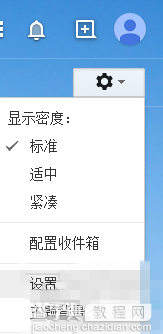
2、,进入设置页面,并选择“转发和POP/IMAP”设置项。未开启POP服务会显示“状态:POP已禁用”。从“对所有邮件启用POP”和“仅从现在起收到的邮件启用POP”中任选一项。
“对所有邮件启用POP”表示将通过POP收取您的Gmail邮箱中所有邮件。
“仅从现在起收到的邮件启用POP”表示只是通过POP收取从现在开始的新邮件。
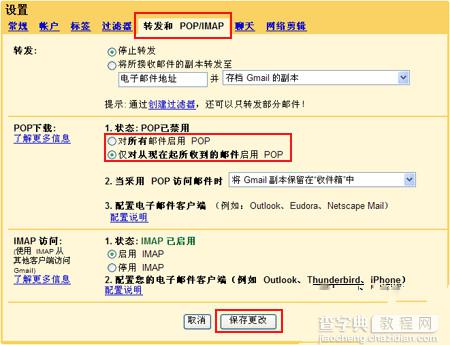
3、选择后,请点击“保存更改”。这样就成功开启Gmail的POP服务了。
【谷歌Gmail邮箱pop3/imap服务开启图文教程】相关文章:
上一篇:
微信连Wi-Fi 怎么申请和使用?
